Ce didacticiel est la suite de la série d'installation et de configuration de Foreman. Ici, nous allons suivre les étapes pour ajouter Marionnette nœuds à Foreman.
Si vous n'avez pas encore configuré Foreman, n'hésitez pas à suivre les étapes mentionnées dans les liens ci-dessous.
LIRE :Comment installer Foreman sur CentOS 7 / RHEL 7
LIRE :Comment installer Foreman sur Ubuntu 18.04 / Ubuntu 16.04 et Debian 9
Cet article couvre l'installation et la configuration des agents Puppet sur CentOS 7 / Fédora 28 / Ubuntu 18.04 / 16.04 &Debian 9 travailler avec Foreman (Maître des marionnettes).
Infrastructures
Noeud Contremaître
Adresse IP :192.168.1.10
FQDN : server.itzgeek.local
Nœud d'agent de marionnette
Adresse IP :192.168.1.20
FQDN :client.itzgeek.local
Prérequis
Assurez-vous que le serveur Foreman et le client peuvent résoudre le nom d'hôte l'un de l'autre. Soit utiliser /etc/hosts fichier ou serveur DNS à cet effet.
### CentOS / RHEL / Fedora ### vi /etc/hosts ### Ubuntu / Debian ### sudo nano /etc/hosts
Comme ci-dessous.
192.168.1.10 server.itzgeek.local server # Foreman 192.168.1.20 client.itzgeek.local client # Puppet Agent
Installer l'agent Puppet sur les nœuds Foreman
Installons d'abord le référentiel Puppetlabs pour obtenir un package d'agent de marionnettes à partir d'une source officielle.
### CentOS 7 / RHEL 7 ### rpm -Uvh https://yum.puppet.com/puppet5/puppet5-release-el-7.noarch.rpm ### CentOS 6 / RHEL 6 ### rpm -Uvh https://yum.puppet.com/puppet5/puppet5-release-el-6.noarch.rpm ### Ubuntu 18.04 ### wget https://apt.puppetlabs.com/puppet5-release-bionic.deb sudo dpkg -i puppet5-release-bionic.deb sudo apt update ### Ubuntu 16.04 ### wget https://apt.puppetlabs.com/puppet5-release-xenial.deb sudo dpkg -i puppet5-release-xenial.deb sudo apt update ### Debian 9 ### wget https://apt.puppetlabs.com/puppet5-release-stretch.deb sudo dpkg -i puppet5-release-stretch.deb sudo apt-get update ### Fedora 28 ### rpm -Uvh https://yum.puppet.com/puppet5/puppet5-release-fedora-28.noarch.rpm
Installez l'agent de marionnettes à l'aide de la commande ci-dessous.
### CentOS / RHEL ### yum install -y puppet-agent ### Ubuntu / Debian ### sudo apt-get install -y puppet-agent ### Fedora 28 ### dnf install -y puppet-agent
Configurer les agents marionnettes
Une fois l'installation terminée, nous devrons mettre à jour le fichier /etc/puppetlabs/puppet/puppet.conf fichier.
### CentOS / RHEL / Fedora ### vi /etc/puppetlabs/puppet/puppet.conf ### Ubuntu / Debian ### sudo nano /etc/puppetlabs/puppet/puppet.conf
Ajoutez les paramètres suivants à votre [agent] réglages. Entrez les détails de votre contremaître (maître des marionnettes) dans server =<> ligne.
[agent]
server = server.itzgeek.local # Foreman Server
certname = client.itzgeek.local # Puppet Agent
runinterval = 180 # Interval in seconds
environment = production
listen = false
pluginsync = true
report = true Exécutez la commande suivante pour activer et exécuter le service d'agent de marionnettes.
sudo /opt/puppetlabs/bin/puppet resource service puppet ensure=running enable=true
Si nécessaire, redémarrez le service de l'agent de marionnettes.
### CentOS / RHEL / Fedora ### service puppet restart ### Ubuntu / Debian ### sudo service puppet restart
Signer le certificat d'agent marionnette
Maintenant, vous devrez signer le certificat des agents marionnettes pour travailler avec Foreman, et vous pouvez le faire en utilisant la ligne de commande ou la console Web Foreman.
Ligne de commande
Dans le serveur Foreman (Puppet Master), exécutez la commande suivante pour répertorier les certificats non signés.### CentOS / RHEL ### /opt/puppetlabs/bin/puppet cert list ### Ubuntu / Debian ### sudo /opt/puppetlabs/bin/puppet cert list
Sortie :
"client.itzgeek.local" (SHA256) 86:09:AA:5A:7B:43:31:20:1F:AE:21:3D:44:CA:9A:BF:57:A9:25:92:0A:AB:C7:CF:C2:AF:84:96:4F:C4:F2:F8
Dans la sortie ci-dessus, client.itzgeek.local est l'agent fantoche. Pour signer le certificat, utilisez la commande suivante.
### CentOS / RHEL ### /opt/puppetlabs/bin/puppet cert sign client.itzgeek.local ### Ubuntu / Debian ### sudo /opt/puppetlabs/bin/puppet cert sign client.itzgeek.local
Sortie :
Signing Certificate Request for: "client.itzgeek.local" (SHA256) 86:09:AA:5A:7B:43:31:20:1F:AE:21:3D:44:CA:9A:BF:57:A9:25:92:0A:AB:C7:CF:C2:AF:84:96:4F:C4:F2:F8 Notice: Signed certificate request for client.itzgeek.local Notice: Removing file Puppet::SSL::CertificateRequest client.itzgeek.local at '/etc/puppetlabs/puppet/ssl/ca/requests/client.itzgeek.local.pem'
Mode Console
Ouvrez votre console Web Foreman et accédez à Infrastructure>>Proxies intelligents . Sélectionnez les certificats du menu déroulant.
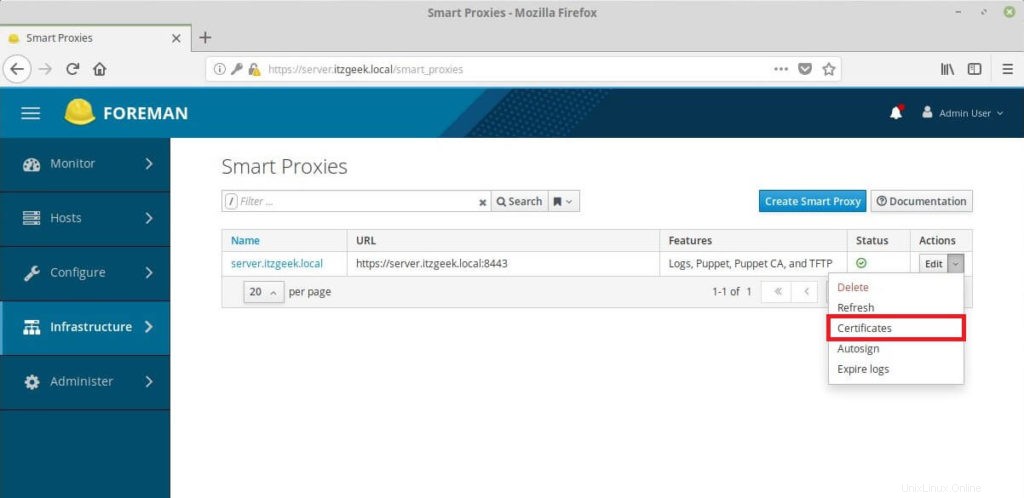
Comme vous le voyez ci-dessous, le certificat d'agent (client.itzgeek.local ) est en attente de signature. Pour signer, cliquez sur Signer bouton.
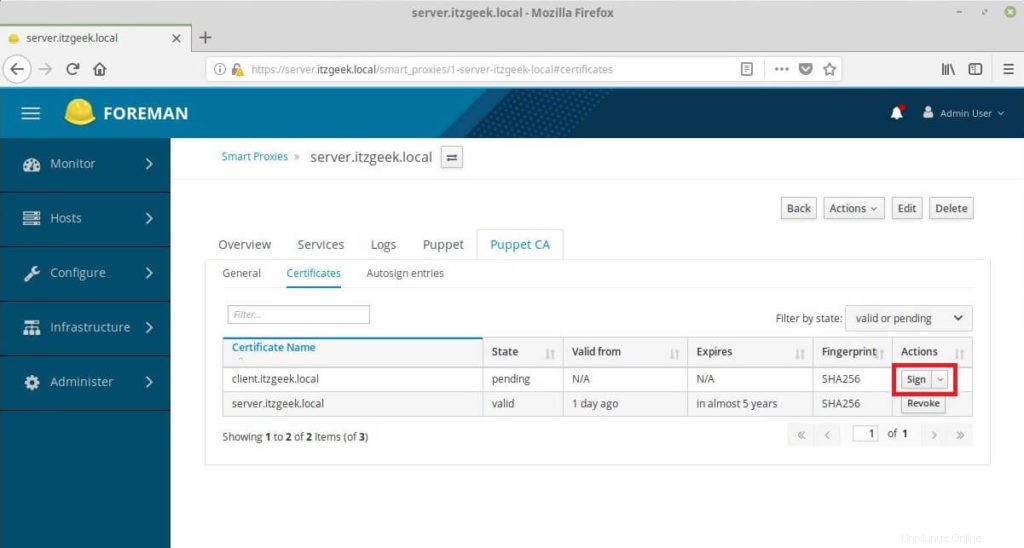
Maintenant, agent (client.itzgeek.local ) est signé avec succès.
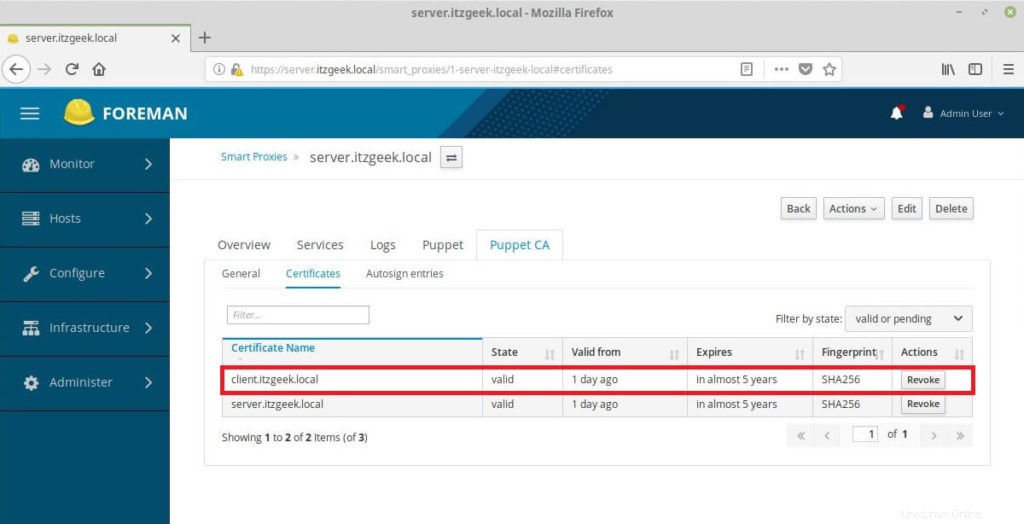
Vérifier le nœud
Maintenant, allez dans Hôtes>> Tous les hôtes . Vérifiez que le nouveau nœud (client.itzgeek.local ) a été ajouté à Foreman.
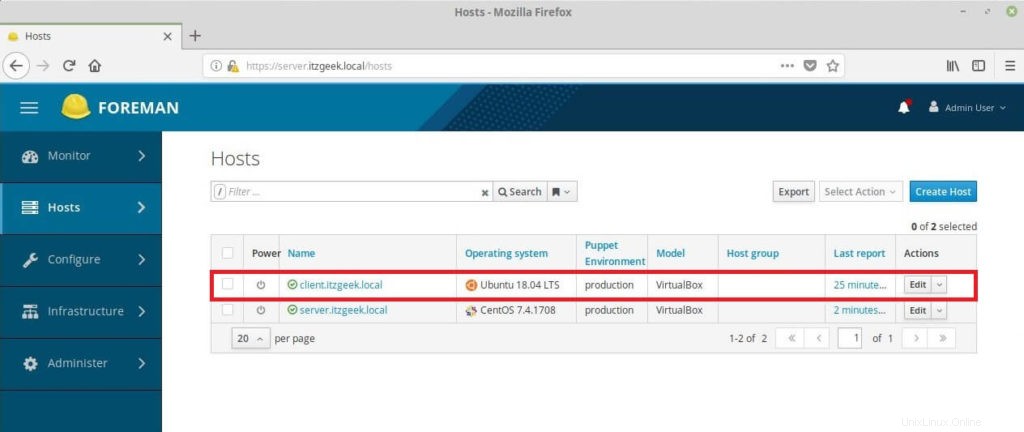
Informations détaillées :
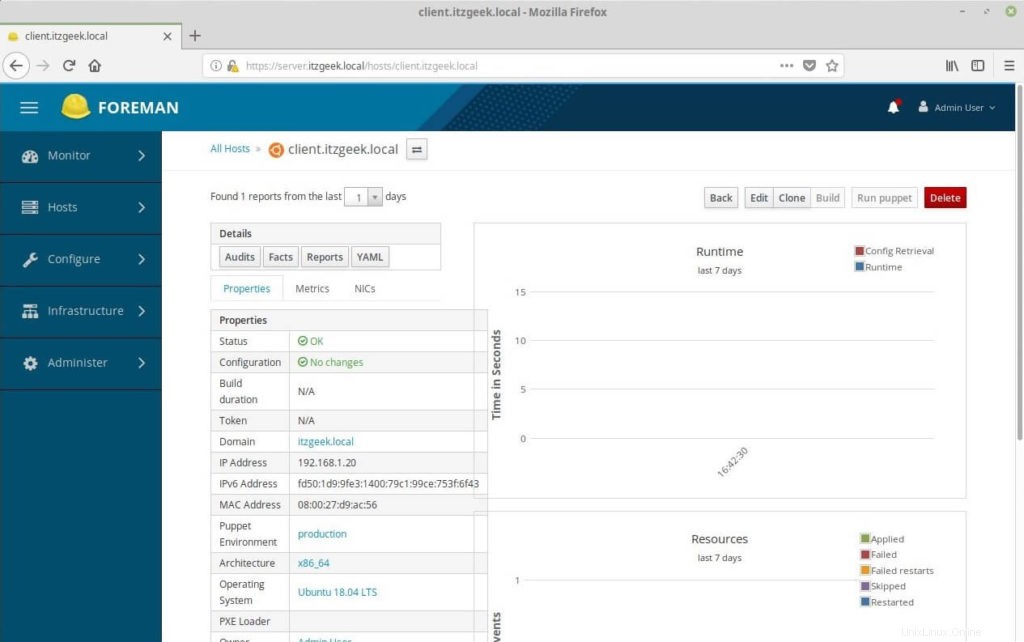
C'est tout.